Зміст
За останній місяць в інтернеті з'явилося нове фальшиве електронне повідомлення. Це спам-повідомлення від компанії Efax Corporate, в якому повідомляється про те, що ви отримали нове факсимільне повідомлення. Фальшивий лист містить також zip-вкладення "FAX_298139_1908290.zip" (назва варіюється) з виконуваним файлом. Якщо одержувач запустить* файл вкладення, то його комп'ютер буде заражений вірусом Zbot.Троян.
Троянський вірус Zbot (також відомий як PWS:Win32/Fareit.gen!I ) є шкідливою програмою, яка після встановлення на ваш комп'ютер намагається викрасти вашу особисту інформацію та паролі.
Зауважте: Звертайте увагу, коли у вкладеннях до електронних листів містяться виконувані програми.
Якщо ви заразилися троянською програмою "Zbot", вам необхідно видалити її якомога швидше, виконавши наведені нижче дії.
ФЕЙК!!! eFax Корпоративне повідомлення:
{ Отримано: від [204.11.172.166 ([204.11.172.166:58387] helo=latf1.efax.com)
Звідки? eFax Corporate [email protected]
Тема: Корпоративне факсимільне повідомлення від "479-773-4548" - 15 сторінок(и)
Ви отримали факс на 15 сторінок на 2013-03-13 02:14:32 за східноєвропейським часом.
* Довідковий номер для цього факсу: latf1_did11-1232614455-1028262217-15.
Якщо у Вас виникли запитання щодо цього повідомлення або Вашої послуги, будь ласка, відвідайте www.efaxcorporate.com/corp/twa/page/customerSupport. Ви також можете звернутися до відділу корпоративної підтримки за адресою [email protected]. Дякуємо за користування послугою "eFax Корпоративний").
( Зразок ) Ім'я файлу, що додається: FAX_298139_1908290.zip

Як повністю видалити троянську програму ZBOT (PWS:Win32/Fareit.gen!I )
Крок 1. Очистіть комп'ютер від шкідливих загроз.
Завантажте та встановіть MalwareBytes Antimalware*.
*Якщо ви не знаєте, як встановити і використовувати " Антивірус MalwareBytes ", ознайомтеся з цією інструкцією.
1. Запустіть MalwareBytes Antimalware і виконайте швидку перевірку:
2. Після завершення сканування натисніть кнопку " Показати результати " для перегляду та видалення шкідливих загроз.
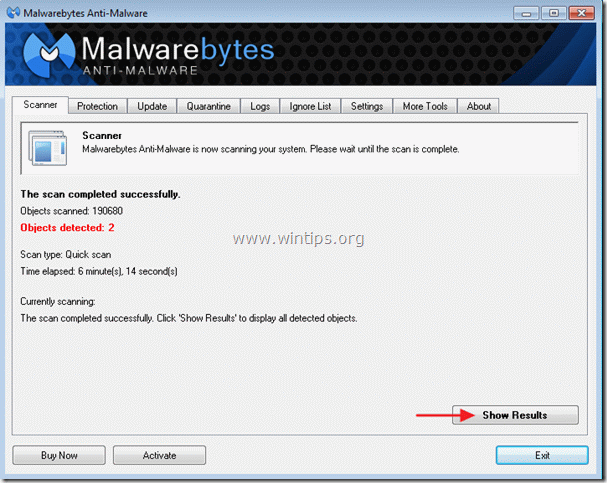
3c. У вікні "Показати результати" перевірка - лівою кнопкою миші - всі заражені об'єкти а потім виберіть кнопку " Видалити вибране " і дозвольте програмі видалити вибрані загрози.
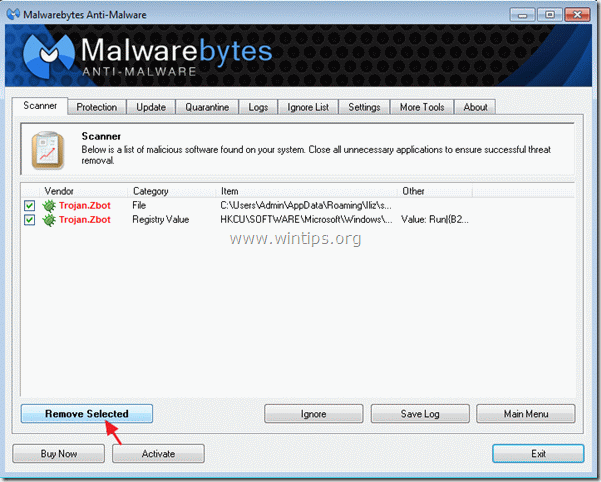
3d. Коли процес вилучення заражених об'єктів буде завершено, " Перезавантажте систему, щоб належним чином видалити всі активні загрози "
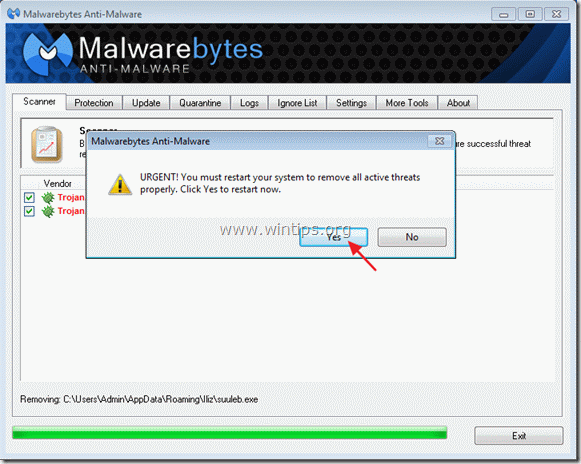
4. Важливо: Забезпечити чистоту та безпеку вашого комп'ютера, виконати повну перевірку за допомогою Malwarebytes Anti-Malware, в "Безпечному режимі" Windows .*
*Для переходу в безпечний режим Windows натисніть клавішу " F8 " під час завантаження комп'ютера, до появи логотипу Windows. При натисканні клавіші " Меню додаткових параметрів Windows " з'явиться на екрані, за допомогою клавіш зі стрілками на клавіатурі перейдіть до пункту Безпечний режим а потім натисніть "ENTER ".
Крок 2. Виконайте повну перевірку антивірусною програмою.

Енді Девіс
Блог системного адміністратора про Windows





